iPodユーザーのための「juke tower」への音楽データのコピー方法
この「juke tower」ですが、iPodなどのデジタルオーディオプレイヤーを使っている人ほど便利に使えるツールです。とにかく、市販のUSBメモリさえ持っていれば、音楽データの入れ替えも簡単で、普段iPodで聴いている曲を、簡単操作で浴室や寝室、キッチンなどに持ち込めるのです。以下は、iTunesから「juke tower」への音楽ファイルの持って行き方です。
 |
|
iTunesの音楽ファイルをMP3ファイルに変換
|
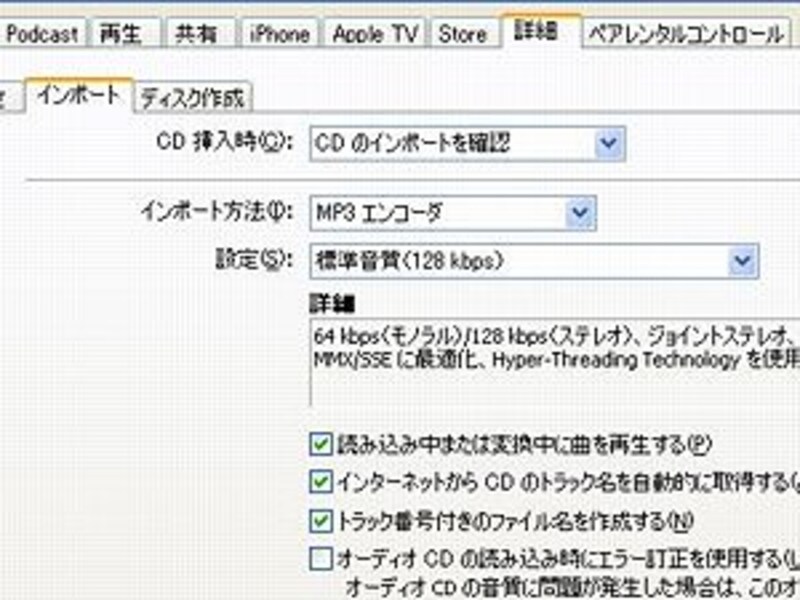 |
|
設定画面でMP3に変換するように設定
|
まず、iTunes上で「詳細」メニューを見ます。そこに「選択したファイルをMP3に変換」があれば問題ないので、そのまま次へ行きましょう(上の図版を参照)。そこに「選択したファイルをAACに変換」があれば、設定→詳細→インポートの中の「インポート方法」(Macの場合は、環境設定→詳細→読み込みの中の「読み込み方法」)を「MP3エンコーダ」に設定してから(下の図版を参照)、「juke tower」に持っていきたい曲をiTunesのライブラリ上で選んで、「選択したファイルをMP3に変換」を実行します。
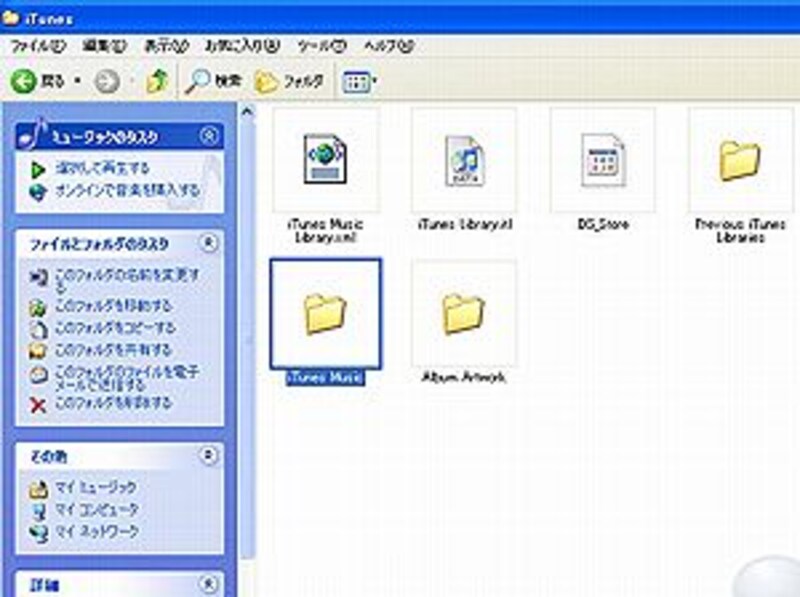 |
|
iTunesMusicフォルダに曲が保存されている
|
続いて、Windowsユーザーなら「マイミュージック」フォルダ、Macユーザーなら「ミュージック」フォルダの中に、「iTunes」という名前のフォルダがあるはずです。それを開いて、さらに中にある「iTunes Music」というフォルダを開きます。
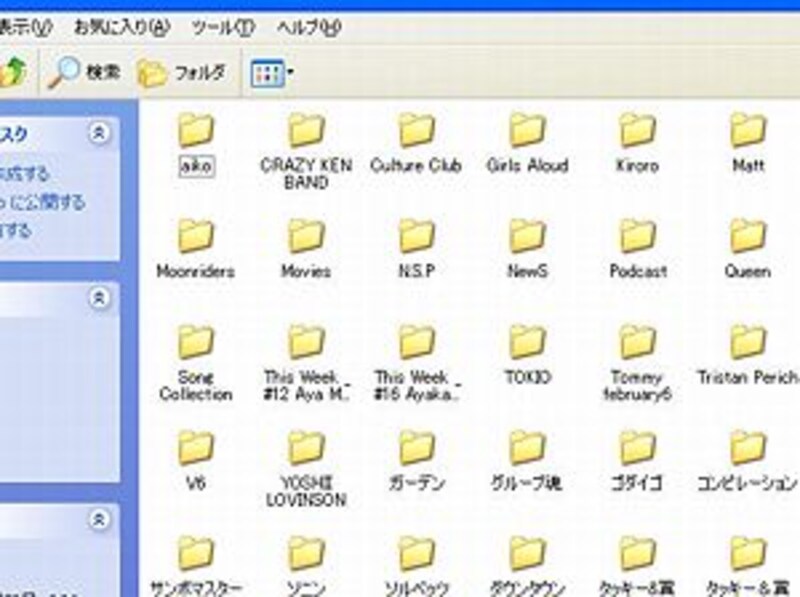 |
|
ここから好きな曲を選ぶ
|
すると、上の図のように、中にはアーティスト名が書かれたフォルダが並んでいます。ここから、好きな曲、好きなアルバムを探しましょう。
 |
|
USBメモリをパソコンのUSB端子に挿し込む
|
USBメモリ(1GBのもので約2500円前後)は1GBのものに約250曲くらい入ります。浴室などで聴くなら1GBか2GBのもので十分でしょう。そのUSBメモリをパソコンのUSB端子に挿し込むと、Windowsなら「マイコンピュータ」、Macならデスクトップ上にUSBメモリのアイコンが現れるので、それをダブルクリックします。
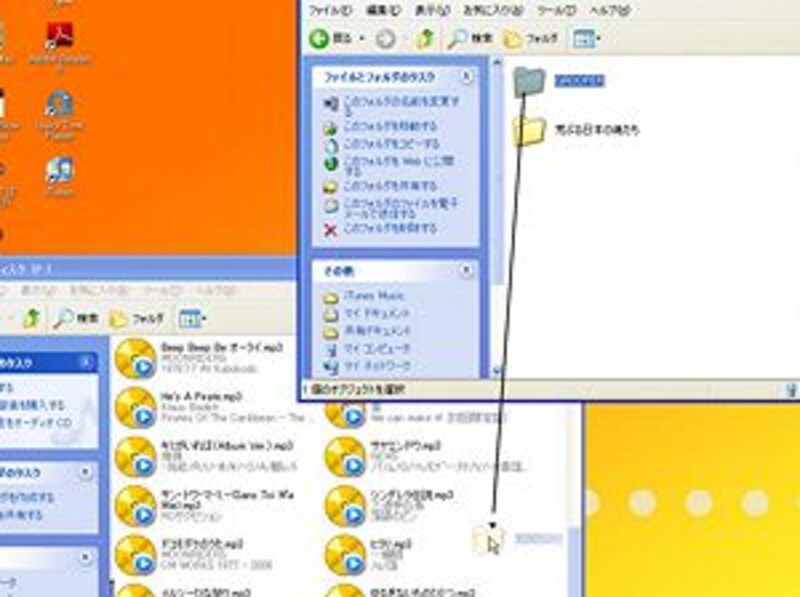 |
|
曲やフォルダをドラッグしてUSBメモリにコピー
|
すると、USBメモリの中が表示されるので、そこに、先ほどの「iTunes Music」フォルダから、コピーしたい曲ファイルや、フォルダを、USBメモリの中にドラッグ&ドロップしてコピーします。
後は、USBメモリを抜いて「juke tower」に差し込めばOK。曲順は、USBメモリにコピーした順序になるので、そのあたりは考えてコピーしましょう。ただし、コピー、削除を繰り返すと曲順がバラバラになるので、その時は、一度USBメモリ上のファイルを全部削除してから、コピーし直します。またiTunesStoreで買った曲の一部など、コピーガード付きの曲は「juke tower」では再生できないので注意が必要です。
ガイド納富は、気分によって選んだ、いくつかの音楽ファイルを集めたフォルダを作っておいて、それをUSBメモリにコピーしたり削除したりを繰り返して使っています。
ガイド納富の「こだわりチェック」
 |
この「juke tower」、使い始めると、本当に生活に無くてはならないモノになってしまいます。USBメモリを家族分用意して、それぞれに好きな曲を入れておけば、メモリを差し替えるだけで、その人が聴きたい曲が流れます。音量もそれほど大きくなるものでもないので、枕元で聴くのにも最適です。
温かい灯がぼんやりと曲順や時計を表示してくれるのも、何とも風呂的とも寝室的とも思える風情で、デジタル機器ではあるのですが、妙なアナログ感があって、見ていて飽きません。操作がとにかくシンプルなので、曲さえ入れておけば、お年寄から子供まで好きな時に好きな場所で音楽が楽しめるというのも、とても画期的な気がするのです。
出来れば、MP3以外のフォーマットにも対応しているとさらに良かったのですが、音楽の出し入れをUSBメモリに任せたというのは、とても良いアイディアだと思うのです。そして、片手でひょいと持ち運べるサイズの絶妙さ、邪魔にならないミニマムなルックス、かなり信頼性が高い防水(JIS規格のIPX5、つまり、任意の方向からの水の噴流に対する保護、をクリア)、操作性の高さなど、良く考えられていて、使っていて、お風呂でしみじみ「いいなあ、これ」と思ってしまうガイド納富でした。
<関連リンク>
・浴室で見るテレビ「ポータブルバスTV」のガイド記事はこちら
・バード電子の名作iPod用ステレオスピーカー「EZISON 2」はこちらで購入できます







